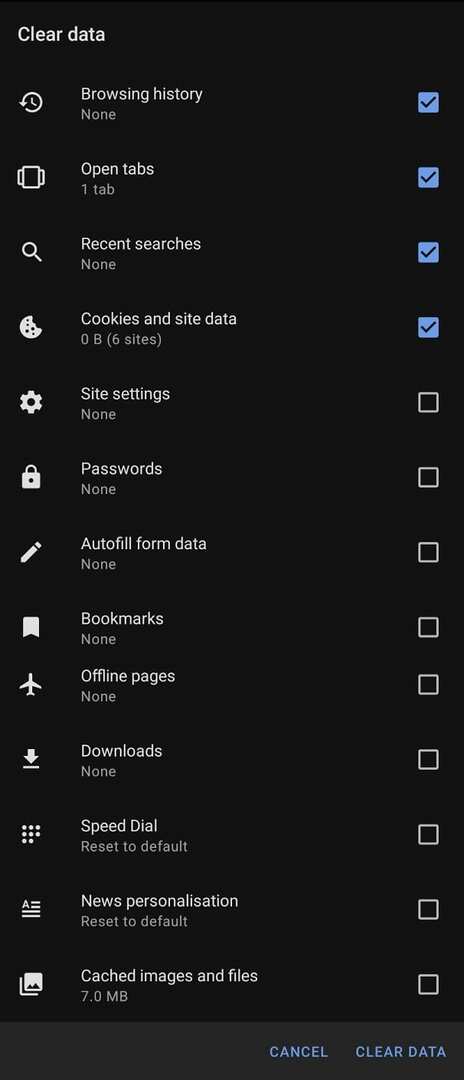Browser speichern darin viele Daten über Ihre Aktionen. Die meisten Leute werden mit ihrem Internetverlauf und ihren Cookies vertraut sein; Sie wissen jedoch möglicherweise nicht, dass Ihr Browser viel mehr speichert.
Moderne Browser versuchen auch, Passwörter und andere Formulardaten zu speichern, zusammen mit dem Zwischenspeichern von Bildern und dem Speichern von Daten für Lesezeichen usw. Wenn Sie Speicherplatz auf Ihrem Gerät freigeben oder Ihren Browser aktualisieren möchten, ist das Löschen einiger oder aller Ihrer Browserdaten möglicherweise genau das Richtige für Sie.
Um Ihre Browserdaten in Opera auf Android zu löschen, müssen Sie in die In-App-Einstellungen gehen. Um auf die In-App-Einstellungen zuzugreifen, tippen Sie auf das Opera-Symbol in der unteren rechten Ecke der App.

Tippen Sie anschließend unten im Popup-Fenster auf "Einstellungen", um die In-App-Einstellungen zu öffnen.

Scrollen Sie in den Einstellungen nach unten und tippen Sie im Unterabschnitt "Datenschutz" auf "Browserdaten löschen".
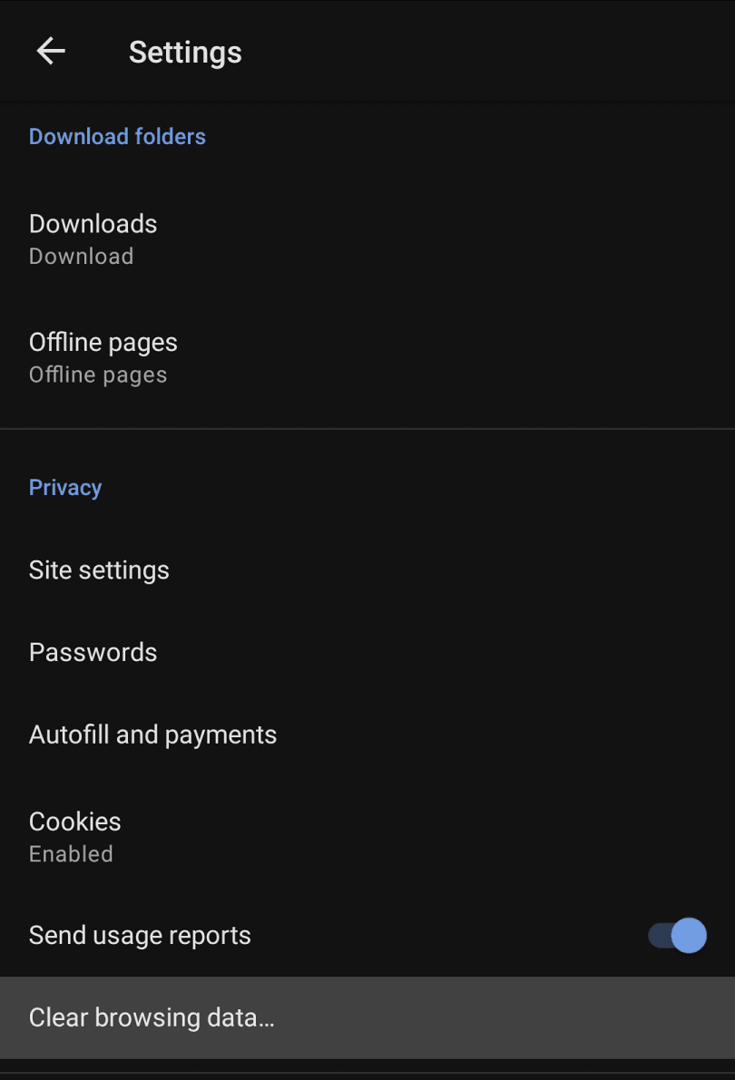
Auf der nächsten Seite können Sie auswählen, welche Datentypen von Ihrem Gerät gelöscht werden. „Browserverlauf“ ist eine Liste aller Webseiten, die Sie besucht haben. „Offene Tabs“ ist die Liste der aktuell geöffneten Tabs. „Letzte Suchen“ umfasst alle über die URL-Leiste durchgeführten Suchen. „Cookies und Websitedaten“ sind kleine Datenmengen, die im Allgemeinen auf Ihrem Gerät gespeichert werden. „Site-Einstellungen“ umfasst Site-spezifische Einstellungen wie Cookie-Einstellungen. „Passwörter“ sind gespeicherte Website-Passwörter. „Formulardaten automatisch ausfüllen“ sind gespeicherte Formularinhalte, die automatisch ausgefüllt werden können.
Als nächstes gibt es einen Unterabschnitt „Erweitert“, tippen Sie einfach auf „Erweitert“, um die Liste zu erweitern. „Lesezeichen“ sind alle Ihre gespeicherten Lesezeichen. "Offline-Seiten" sind Webseiten, die Sie zum späteren Offline-Lesen gespeichert haben. „Downloads“ ist Ihre Liste der heruntergeladenen Dateien. „Kurzwahl“ umfasst die Anpassungen, die Sie an der Kurzwahlfunktion vorgenommen haben. „News-Personalisierung“ sind die Themen, die Sie für den News-Feed auf der neuen Registerkarte festgelegt haben. „Bilder und Dateien zwischenspeichern“ ist eine Auswahl von temporär gespeicherten Daten auf Ihrem Gerät.
Wählen Sie einfach den Inhaltstyp aus, den Sie von Ihrem Gerät löschen möchten, und tippen Sie dann auf „Daten löschen“.
Tipp: Es gibt keinen Bestätigungsdialog, daher sollten Sie darauf achten, nur dann auf die Schaltfläche Löschen zu tippen, wenn Sie sicher sind, dass Sie die ausgewählten Daten löschen möchten.